Telefon Şirketleri Movistar veya Akıllı WiFi yönlendirici nasıl kurulur ve yapılandırılır – İşlevler WiFi ağınızı yapılandırmayı zor buluyorsanız, bir…
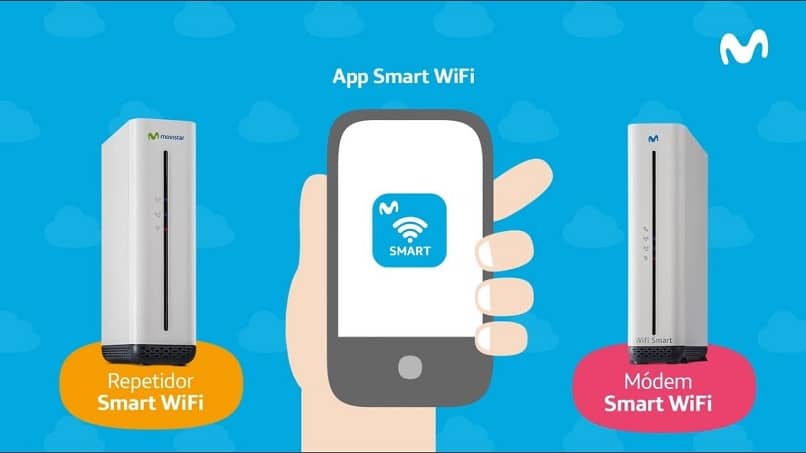
zor bulursan Wi-Fi ağınızı yapılandırın bir Movistar Smart WiFi edinmelisiniz. Bu Yönlendirici ile Apple ve Android işletim sistemleri ile uyumlu uygulama ile birlikte WiFi ağınızın konfigürasyonunda değişiklik yapmak çocuk oyuncağı olacaktır.
Movistar Akıllı WiFi nedir?
Movistar Smart WiFi uygulaması temelde Movistar’ın fiber optik kablolar aracılığıyla bağlantı sistemi olan Movistar Fibra’ya bağlı ekipman ve cihazları bir ağ üzerinden kullanmanın ve kontrol etmenin en kolay ve basit yoludur. Movistar Yönlendirici hangi internet hizmetine erişiyoruz.
Movistar Smart WiFi ayrıca şunları yapmanızı sağlar: Wi-Fi’yi kontrol et doğrudan, diğer bağlı cihazlarla birlikte. Cep telefonları ve tabletler gibi farklı işletim sistemlerine sahip cihazlara indirilebilir ve kurulabilir.
Dır-dir Movistar Akıllı WiFi uygulaması cihazın Android olması durumunda Play Store platformunda veya cihazın Apple işletim sistemine sahip olması durumunda App Store platformunda bulunabilir.

İndirmesi, herhangi bir mobil uygulamanın indirmesine benzer. sadece ihtiyacımız var Play Store veya App Store’da bir hesap oluşturunyoksa, belirli uygulama kitaplığına erişin, ‘Movistar Smart WiFi’ için arama yapın.
Movistar Smart WiFi uygulamasını indirip yükledikten sonra, yalnızca konuklar veya seçtiğiniz kişiler için bir WiFi ağı oluşturmak gibi birçok işlevin keyfini çıkarabileceksiniz, diğerlerinin yanı sıra internet hızını ölçebileceksiniz. Ve artık ihtiyacın olmayacak anahtarı paylaş kişisel Wi-Fi’nizin.
Movistar Smart WiFi nasıl kullanılır?
Akıllı WiFi adlı Movistar WiFi Router, Movistar kullanıcılarının işini kolaylaştırmak için oluşturuldu. İnternet sisteminize bağlı kontrol ekipmanıbu yüzden onunla başa çıkmak çok kolay.
Yönlendirici Movistar ajanslarından birinden satın alındığında, geriye kalan tek şey Movistar Smart WiFi uygulamasını indirip kurmaktır. Wi-Fi erişimi ve modifikasyonu tüm bağlı cihazlarda.
Başlamak için gerekir modem verilerini ekleörneğin alt kısmında görüntülenen şifre gibi, uygulama modem ve ona bağlı cihazların verilerini otomatik olarak gösterecektir.
O andan itibaren, uygulamanın ana menüsüne girip ‘seçeneğini seçerek sadece misafirler için bir WiFi ağı yapılandırabiliriz.benim ağımsonra normal WiFi ağımıza erişiriz ve ‘seçeneğini etkinleştiririz.Wi-Fi misafirlerinin, genel WiFi’den farklı bir ad ve şifre eklendi. ‘ işlevini kullanmak içincihazı kilitle’ Movistar Smart WiFi’nin sunduğu, bunu iki şekilde yapabilirsiniz:
- Engellemek istediğimiz cihazı bulma ana menü «cihazlarım» bölümünden. Engelleme ve engellemeyi kaldırma seçeneği olacak
- Engellenecek aygıtın seçilmesi, ilk cihaz haritası. Seçildikten sonra, ‘cihazı kilitle’ seçeneğine tıklayın
Smart WiFi Movistar nasıl çalışır?
İçin Movistar Smart WiFi’yi yapılandırın İnternet modem ile öncelikle eski Router’dan fiber kabloyu çıkardığınızdan ve Movistar Smart WiFi Router’a bağladığınızdan emin olun.
Ardından, Movistar Smart WiFi’nin otomatik olarak internete bağlandığında temel bir yapılandırma gerçekleştirmesini beklemelisiniz. Bu genellikle birkaç dakika sürer ilk ne zaman.
Işıklar yandığında ve otomatik olarak yapılandırıldığında, bulunan şifreyi girin internet modemin altındakonfigürasyon yapılacak cihazın şifresi eklenmiş olan modemin internet ağına bağlı olduğundan emin olunmalıdır.

Kurulduğunda, Movistar Smart WiFi uygulamasını indirdiğiniz mobil cihaz üzerinden Movistar Smart WiFi konfigürasyonuna sadece kendinizin yerini belirleyerek erişebileceksiniz. ayarlar veya yapılandırma Aynısından.
eğer varsa UHD kod çözücü ve Movistar fusion müşterisiyseniz, Movistar Smart WiFi yapılandırmasına, düzenli olarak kullandığımız mobil cihaz üzerinden, yani uygulamanın ana menüsünden yaptığımız gibi, televizyonunuz üzerinden erişebilirsiniz.
Movistar yönlendiricimi veya modemimi kolayca nasıl yapılandırabilirim
Her tür Wifi Yönlendirici veya Modem gibi, muhtemelen gerçekleştirmek istediğimiz bazı ekstra yapılandırma, ağ adının, parolanın değiştirilmesi, sunucu ayarlarının değiştirilmesi vb. gibi varsayılanlara ek olarak.
Akıllı WiFi Mobil Uygulamasını Kullanma
Wi-Fi yönlendiricinizi sorunsuz ve bir teknisyenin yardımı olmadan yapılandırmanın oldukça basit ve etkili bir başka yolu, Movistar’ın Akıllı Wifi portalını kullanıyor.
Bu uygulama size yönlendiricinizle ilgili tüm bilgileri yönetin ve evinizdeki bağlantılar, kaç cihazın bağlı olduğunu kontrol etmenize, bunlara erişimi yönetmenize, kullanıcı adını, şifreyi değiştirmenize vb. Özellikle Wi-Fi anlaşmazlığının sürekli olduğu evlerde oldukça kullanışlıdır.
TV’deki Movistar + ‘dan
Movistar Router’ınızı yapılandırmanın bir başka oldukça kullanışlı yolu Movistar TV hizmeti aracılığıylabu prosedür pratik olarak Alejandra portalıyla aynıdır, çünkü aynı Portal’a erişmeniz gerekecek, ancak bu sefer Smart TV’niz aracılığıyla, ancak bunun için Movistar TV hizmetiyle sözleşme yapmış olmanız gerekecek.
Portal Alejandra aracılığıyla
Bu yapılandırma, bilgisayarınızdaki bazı varsayılan yazılımlarla yapılamaz, çünkü (çoğu durumda) Şirketin bu tür bir değişiklik için tasarladığı web portalına girin, Movistar durumunda, bu değişiklikleri şu şekilde yapabiliriz:
- Önce bilgisayarınızdan Movistar Wi-Fi ağına bağlanın. Yapmanız gereken ilk şey, Yönlendiricinin arkasına varsayılan şifreyi yazmaktır.
- Ardından web üzerindeki adres çubuğuna girip şu numaraları yazacaksınız: 192.168.1.1. Bu şekilde, yönlendiricilerin konfigürasyonuna ayrılmış bir portal açılacaktır, Movistar’daki bu portal ‘Portal Alejandra’ olarak bilinir.
- Portalı açtıktan sonra 1234 kullanıcısını ve 1234 şifresini kullanarak giriş yapacağız.
Bu mod yalnızca belirli belirli cihazlar. Daha kesin olmak gerekirse, modellerde:
- Askey RTF3505VW (HGU).
- MitraStar GPT-2541 GNAC (HGU).
- MitraStar HGW 2501 GN-R2
Movistar yönlendirici tekrarlayıcı olarak nasıl yapılandırılır
Başlangıç olarak, Wifi tekrarlayıcı nedir ve anlaşılması oldukça kolaydır. olarak da bilinen bir WiFi tekrarlayıcı WiFi genişletici veya adaptörnormalde kullanılan bir cihazdır ev ağı kapsamını genişlet. Çoğu durumda, bu amplifikatörler kullanılmalıdır, çünkü kablolar (LAN) üzerinden bağlantı oldukça iyi olsa da, hız sorunları açısından her zaman tüm evi kapsamayı başaramaz.
Diyelim ki bir Movistar router’ın ortalama menzili olan 50m2’yi aşan bir eviniz var. Birinci katta yönlendiriciniz var, ancak ikinci katta bir bilgisayarınız var, sorun değil. İkinci kattaki bilgisayarın tekrarlayıcısını sinyali alacak şekilde yapılandırmanız yeterlidir.

Movistar modeminizi yapılandırmak, Wifi tekrarlayıcı olarak kullanmak için yapmanız gereken tek şey; birkaç basit adımı izleyin:
- Her şeyden önce, ‘reset’ düğmesini 10 saniye basılı tutarak yönlendiriciyi yeniden başlatmanız gerekir. Ardından yönlendiriciyi kapatmanız ve PC’ye bağlamanız gerekir.
- Modemi açın ve tüm ışıkların yanmasını bekleyin.
- Ardından, şunu yazmak için tarayıcıyı açmanız gerekecek: 192.168.1.1.
- Konfigürasyona girmek için bir kullanıcı adı ve şifre girmeniz gerekecek, her ikisi de ‘1234’ olacaktır.
- ‘Kablosuz Ağ’ yazan bölümde Wi-Fi ağına vermek istediğiniz ismi koyacaksınız.
- ‘Güvenlik’ bölümüne girdiğinizde istediğiniz şifreyi gireceksiniz.
- LAN bölümünde, IP adresini değiştirmeniz gerekecektir. Oraya 192.168.1.2 gireceksiniz. ve maskede, sinyali yükseltmek istediğimiz yönlendiricilerden birini yerleştirmelisiniz.
- Daha sonra ‘DHCP’ – ‘Durum’ ayarlarına gitmeniz ve ‘kapalı’yı seçmeniz gerekecektir. Bunun sonunda, ‘kabul et’ seçeneğine tıklamanız gerekecek.
- Ardından yönlendiriciyi kapatmanız ve internet bağlantısını kesmeniz gerekecektir.
- Ardından, sinyali yükseltmek istediğiniz yönlendiriciye doğrudan bir internet kablosu takmanız gerekecektir.
- Son olarak movistar yönlendiriciyi açacak ve ışıkların tamamen yanmasını bekleyeceksiniz.
Movistar veya Smart Wifi yönlendiricimin hızını optimize edin
Kötü bir internetten daha kötü bir kötülük yoktur, bu yüzden hepimiz her zaman ideal internet hızını arıyoruz. Yönlendiricinizin hızını optimize etmenin farklı yolları vardır, ancak elbette her numara ağın kalitesine ve sahip olduğunuz yönlendiriciye bağlı olarak değişecektir.
Herkes tarafından oldukça kullanılan bir numara, yönlendiricinin konumunu değiştirmek, çünkü ondan ne kadar uzaklaşırsak, o kadar az bara sahip olacağımız ve bu nedenle bağlantı hızımızın o kadar yavaş olacağı iyi bilinmektedir. Yönlendiriciyi, evinizdeki en fazla sayıda siteyi kapsayabileceği stratejik bir yere yerleştirmeniz önerilir.
Evinizdeki sinyali optimize etmenin oldukça iyi bir yolu tekrarlayıcı kullanayrıca stratejik yerlerde bulunan bunlar, internet sinyalini evinizdeki en uzak yerlere yükseltmenize olanak tanır.
İnternet bağlantınızı iyileştirmenin bir başka oldukça iyi yolu görevlerinizi ve cihazlarınızı önceliklendirmekWi-Fi’ye ne kadar çok cihazın bağlı olduğu açık olduğundan, en azından belirli görevler için bağlantımız o kadar yavaş olacaktır.
Bu yüzden ben her zaman ağımızı kullanan cihazlar üzerinde kontrolümüz olmalı, Bunu, anahtarımızı kime verdiğimizi sınırlayarak başarabiliriz. Ancak ganimet olmak istemiyorsak, Movistar WiFi bağlantılarınızla ilgili her şeyi yönetmek için kullanılan ‘Akıllı Wifi Uygulaması’ gibi uygulamaları da kullanabiliriz.
Ve son olarak, en çok kullanılan yöntemlerden biri, hem yükleme hem de indirme için yeterli MB hızına sahip yüksek hızlı bir internet hizmeti kiralamak. Birkaç Wi-Fi tekrarlayıcı ile birlikte bu yöntem, evimizin her yerinde en uygun interneti sağlayacaktır.

